PS怎么制作发光效果?
设·集合小编 发布时间:2023-03-28 14:46:07 933次最后更新:2024-03-08 11:55:22
这个发光字的制作方法很简单,主要是利用径向模糊制作简单的发光字体效果,制作步骤是先用图层样式做出立体感,然后用滤镜制作出放射的发光光线就完成。下面我们一起来看看发光字体的制作方法
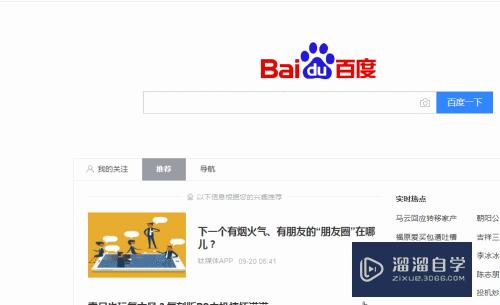
工具/软件
硬件型号:小新Air14
系统版本:Windows7
所需软件:PS CS5
方法/步骤
第1步
打开在线图片编辑器,点击“文件——新建”新建一个像素为960*600的画布。

第2步
将背景填充为黑色,快捷键为Ctrl Delete,然后再利用左边的工具栏中的文字工具在背景层输入一段自己想要设置的文字。


第3步
把前景色调为深蓝色13192b,背景色为青色00bcc3。

第4步
双击文字图层,打开图层样式,选择渐变叠加,参数如下图所示。混合模式为正常,不透明度为100%,颜色渐变设为前景色到后景色。

第5步
继续在图层样式界面进行设置,选择斜面和浮雕,参数如下所示。混合模式为正常,不透明度为100%。

第6步
选择文字图层,使用三次快捷键Ctrl J复制三层文字图层。

第7步
然后栅格化文字图层。合并复制的三层文字图层。选择混合模式为“溶解”不透明度为100%。

第8步
执行滤镜-模糊-径向模糊参数如下图所示,并且把混合模式改为滤色。

第9步
Ctrl alt F再次执行径向模糊。若效果还不明显,可多次执行此操作。

第10步
全教程完,如果教程对您有所帮助,请推荐给你的朋友。
- 上一篇:PS如何调整文字间距和行距?
- 下一篇:PS中怎么填充渐变色?
相关文章
广告位


评论列表